首先,我們要了解一點,win7下對文件的搜索是基於索引的。而Windows默認只為庫文件夾、開始菜單、上網歷史記錄、電子郵件等內容制作索引,對於沒有制作索引數據的文件夾,Windows只能一點一點搜索文件的屬性或內容,最終找到用戶想要的結果,效率就會非常低。如果搜索的文件夾已經在索引中,就直接到索引庫內調取,基本上可以秒出結果,而且還有個好處,你哪怕只搜索一個關鍵字,也能搜索到內容,所以,要想提高win7搜索速度,我們首先就是要把常用文件夾加入到索引中。
1、 在“任務欄”空白處單擊右鍵,在彈出菜單中選擇“屬性”打開“任務欄和‘開始’菜單屬性”窗口,點擊“自定義”。
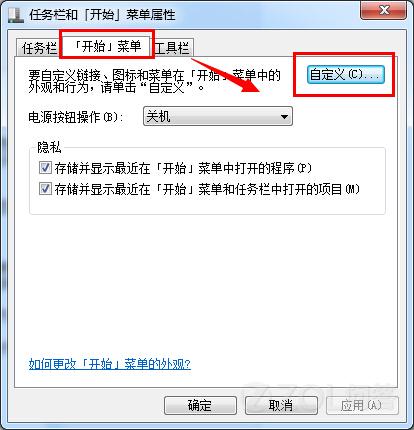
2、 在“自定義‘開始’菜單”窗口,拖動上方的滑動條,直到看到“搜索其他文件和庫”選項,勾選“不搜索”www.ouyaoxiazai.com。
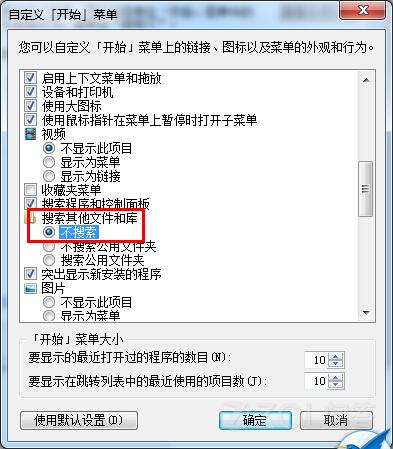
3 、打開控制面板-索引選項,對默認的索引設置進行修改
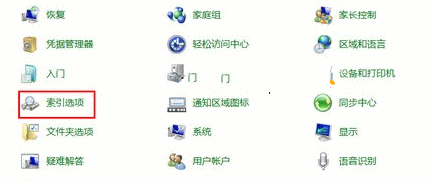
4 、我們看到,默認Windows索引了“開始”菜單、IE歷史記錄、用戶文件夾和脫機文件。點擊左下方的“修改”可以進行自定義設置。
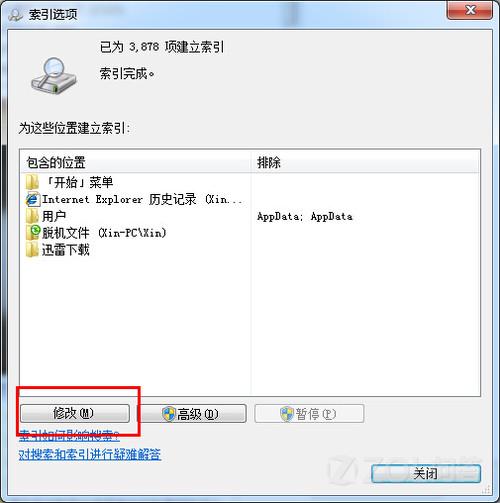
5 、在上面的窗口中,我們可以去掉不需要“索引”的位置了。最好把我的文件、我的音樂、收藏夾什麼的都去掉勾選。
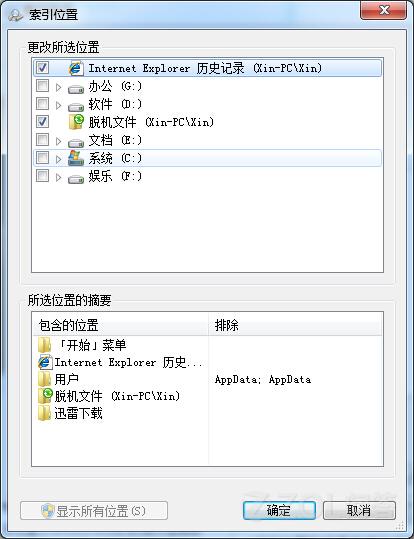
最後,需要我們注意的是不要去掉重要的“索引”位置,不要嘗試把自己經常需要以內容中的某些關鍵詞進行搜索的目錄排除在外,www.ouyaoxiazai.com要不就搜索不到需要的東西了。
注意:windows 7的索引功能默認是打開的,但是有些優化軟件,喜歡關閉這個功能。
為了讓系統能索引文件,請先確保已經打開了win7的索引功能,如果沒有打開,請“Win鍵+R”打開“運行”,輸入service.msc,點確定打開“服務”設置。
找到“Windows Search”服務,將服務設置為啟動。然後再按上文方法修改索引設置即可。